Если принтер должен использоваться для печати сервис-марок, то необходимо указать этот принтер в настройках продаж, а в справочнике задать для принтера формат сервисной печати.
Чтобы на принтере можно было распечатывать пречеки, заказы, гостевые счета и отчеты, необходимо указать его в справочнике в качестве основного или дополнительного принтера для выбранной точки обслуживания. Если принтер должен дублировать функции другого принтера или заменять основной принтер при его отключении, то его указывают в качестве дублирующего принтера для точки обслуживания.
Для печати пречеков необходимо задать формат пречеков в справочнике для этого принтера. Для печати заказов и гостевых счетов необходимо в справочнике задать формат печати заказов и формат печати гостевых счетов для этого принтера.
Для печати чеков необходимо указать этот принтер в настройке оплаты, а в справочнике задать форматы чеков и отмены чеков для этого принтера.
Для печати сообщений авторизации необходимо указать этот принтер в настройках оплаты для каждого применяемого устройства авторизации, а в справочнике задать форматы авторизации и отмены авторизации для этого устройства авторизации.
Для подключения принтера необходимо соединить его разъем с разъемом последовательного порта компьютера, затем зарегистрировать принтер в справочнике (если необходимо, внести изменения в параметры, заданные по умолчанию).
Для добавления принтера в справочник
выделите в таблице элементов строку, содержащую название требуемого загрузчика устройств (
«Загрузчик ПОС 2»), и вызовите команду контекстного меню
.

В результате будет открыта карточка добавления устройства.
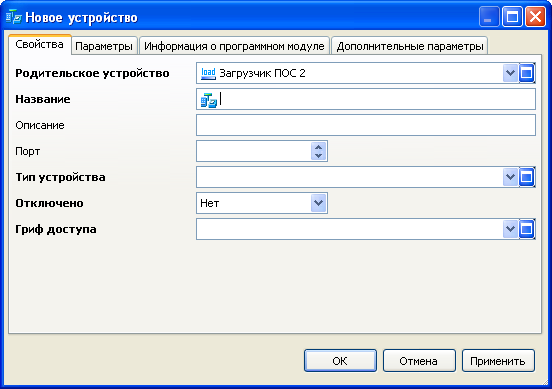
В поле «Родительское устройство» указано название выбранного загрузчика устройств.
Введите название добавляемого устройства
«Принтер на ПОС 2» и его описание
«Стандартный».
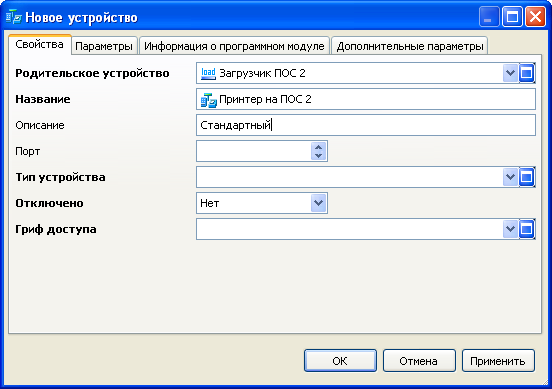
Введите любое свободное значение номера
TCP/IP порта (
«5145»).
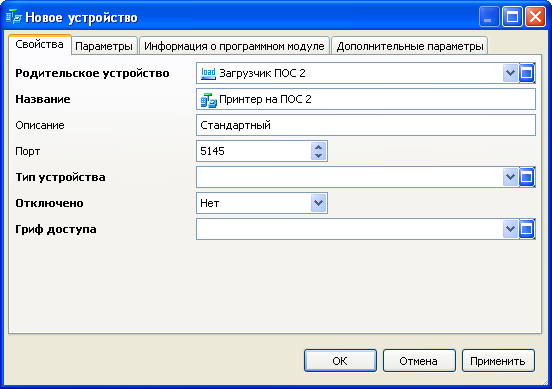
Откройте окно выбора из поля
«Тип устройства». Выделите в таблице элементов строку, содержащую название требуемого типа устройств (
«Принтер стандартный»).

Нажмите на кнопку . В результате выбранное значение будет выведено в поле «Тип устройства», и в карточке появятся закладки «Форматы печати» и «Шлюз портов»
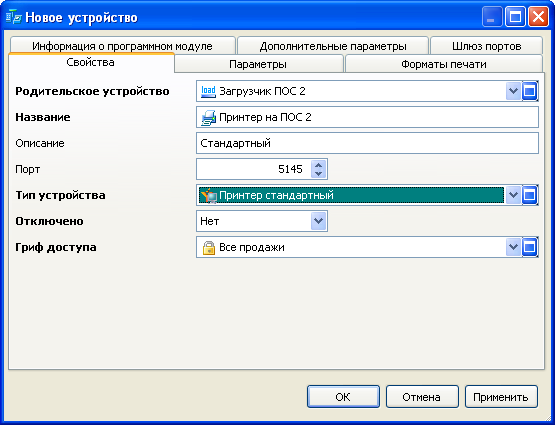
Откройте окно выбора из поля
«Гриф доступа». Выделите в таблице элементов строку, содержащую название требуемого грифа доступа (
«Все продажи»).

Нажмите на кнопку . В результате выбранное значение будет выведено в поле «Гриф доступа».
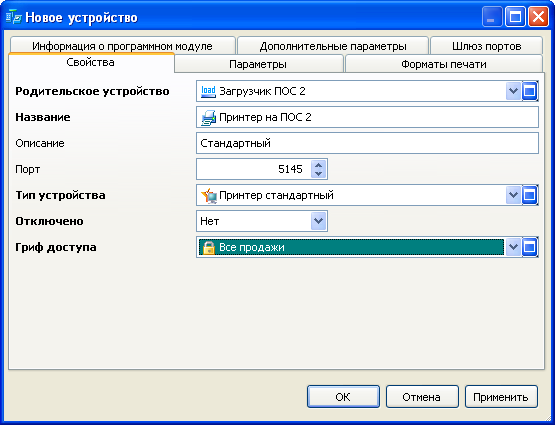
Для продолжения работы выберите закладку «Параметры».
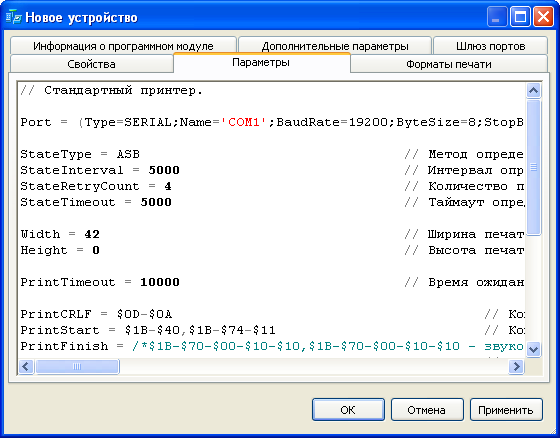
На этой закладке приведены параметры принтера, указанные по умолчанию.
Измените, если необходимо, номер применяемого порта в параметре Name. Остальные параметры устройства изменять не требуется.
Для продолжения работы выберите закладку «Форматы печати».
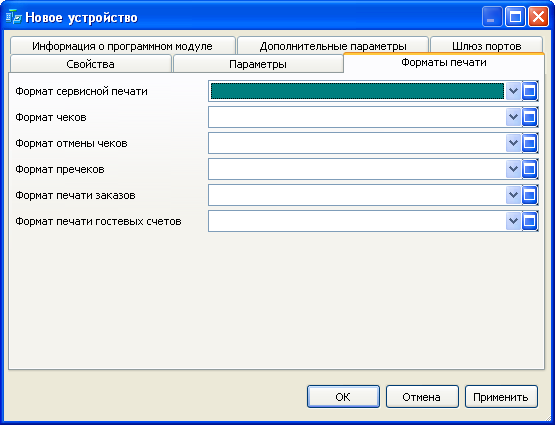
Так как принтер, добавляемый в справочник, будет использоваться для печати сервис-марок блюд, марок отмены, сообщений о готовности заказов, пречеков, заказов, гостевых счетов, а также нефискальных чеков и чеков отмены, то на закладке «Форматы печати»необходимо указать все форматы, используя соответствующие окна выбора.
Для указания формата сервисной печати, который будет использоваться принтером, откройте окно выбора из поля «Формат сервисной печати».
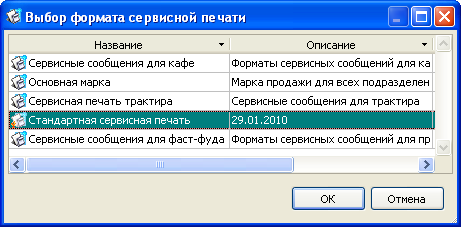
Выберите в таблице элементов строку, содержащую название требуемого формата сервисной печати («Стандартная сервисная печать») и нажмите на кнопку
. В результате выбранное значение будет выведено в поле
«Формат сервисной печати».
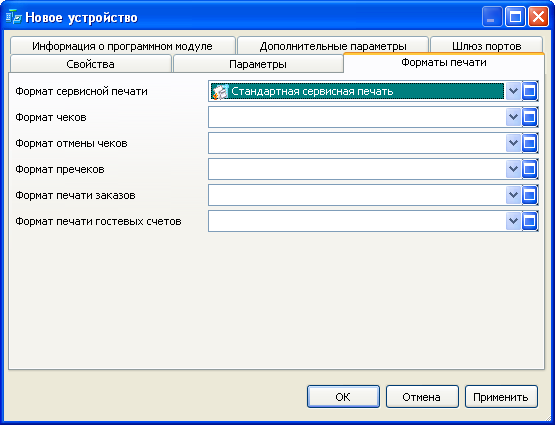
Для указания остальных форматов, используемых принтером, выполните аналогичные операции выбора.
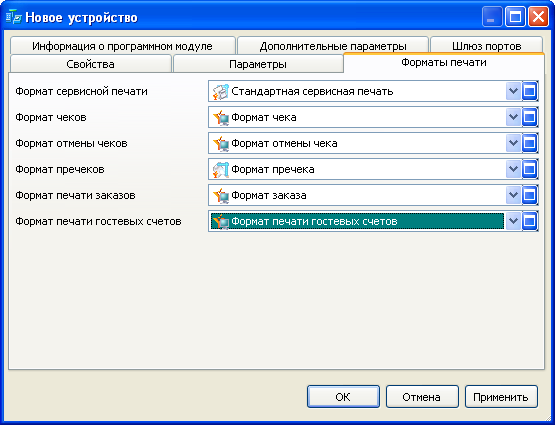
Все необходимые данные для добавления принтера были введены. Для добавления устройства в справочник нажмите на кнопку . В результате принтер будет добавлен в справочник, а карточка добавления устройства будет закрыта.
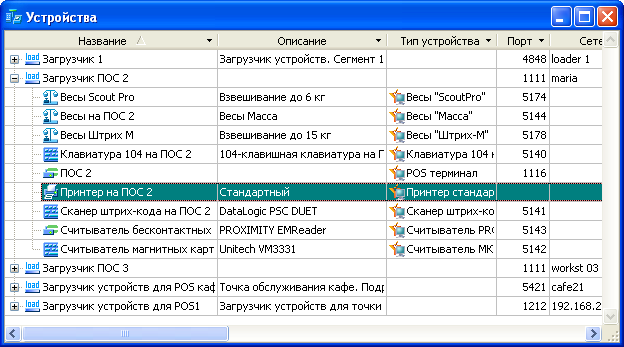
Поскольку данный принтер должен использоваться в качестве основного принтера для печати пречеков, заказов, гостевых счетов и отчетов, то необходимо указать этот принтер в атрибутах точки обслуживания.
Откройте карточку редактирования настроек требуемой точки обслуживания (
«ПОС 2»).
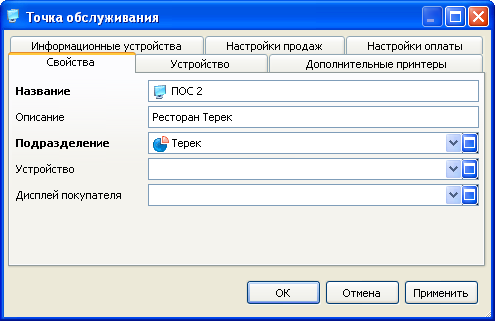
Для выбора принтера, который будет использоваться на точке обслуживания, откройте окно выбора из поля
«Принтер». Затем выделите в таблице элементов необходимый принтер:
«Сервисный принтер».

Нажмите на кнопку . В результате название выбранного принтера будет отображено в поле «Принтер». Окно выбора устройства будет при этом закрыто.
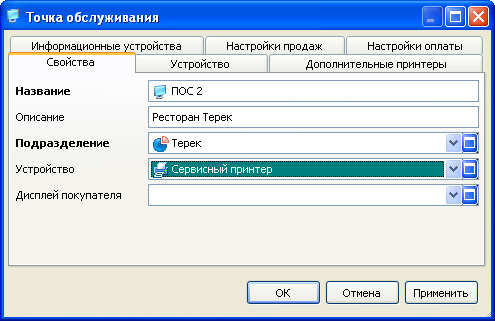
Нажмите на кнопку
. В результате изменение будет внесено, и пречеки, заказы, гостевые счета и отчеты, созданные на данной точке обслуживания (
«ПОС 2») будут распечатываться на указанном принтере (
«Принтер на ПОС 2»).
Поскольку данный принтер должен использоваться в качестве основного принтера для печати сервис-марок, то необходимо указать этот принтер в настройках продаж.
Откройте закладку «Настройки продаж» карточки редактирования точки обслуживания (
«ПОС 2»). Выделите в таблице настройку продаж для нужного сервиса (
«Бар 2»). Для открытия карточки редактирования настройки продаж вызовите команду контекстного меню
.

Для продолжения работы выберите закладку «Ресторан».
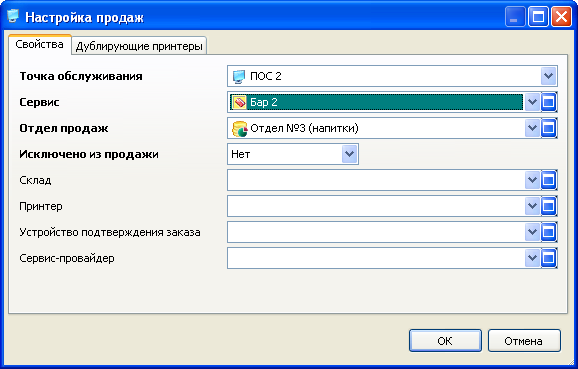
Чтобы выбрать основной принтер для печати сервис-марок, откройте окно выбора из поля «Принтер». В окне выбора будут отображены только те устройства, которые поддерживают интерфейс принтера.
Выделите в таблице элементов строку, содержащую название требуемого устройства (
«Принтер на ПОС 2»).

Нажмите на кнопку . Окно выбора устройства будет при этом закрыто, а название принтера будет выведено в поле «Принтер».
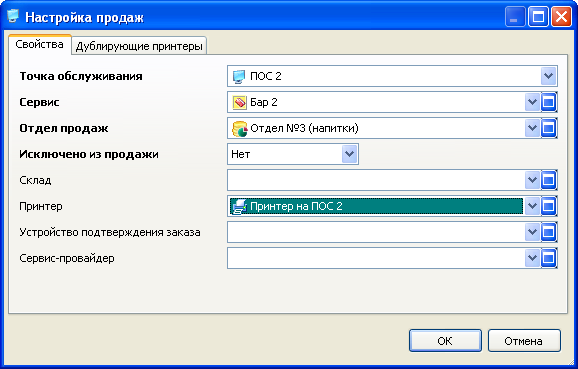
Нажмите на кнопку . В результате изменение будет внесено в настройку продаж, и сервис-марки по данному сервису будут распечатываться на указанном принтере. Внесите аналогичные изменения в настройки продаж для других необходимых сервисов.